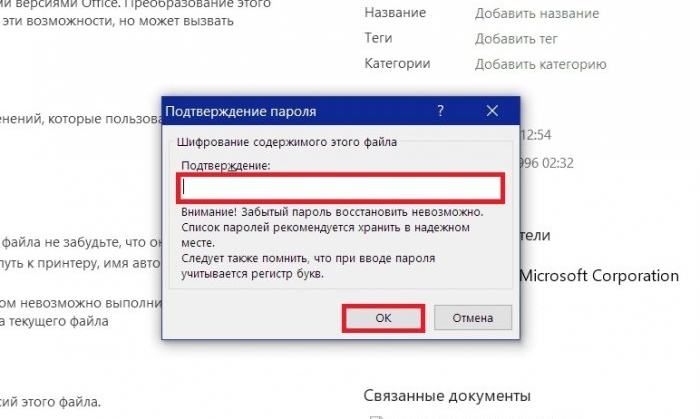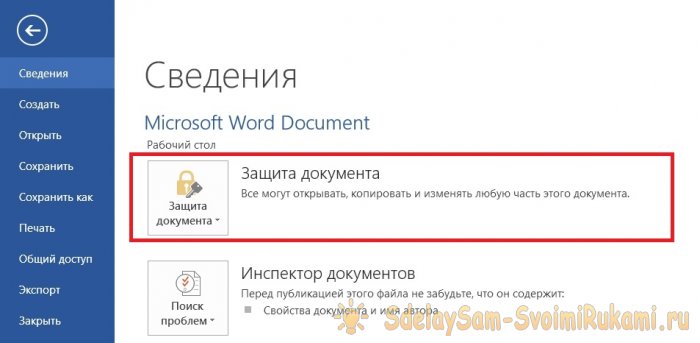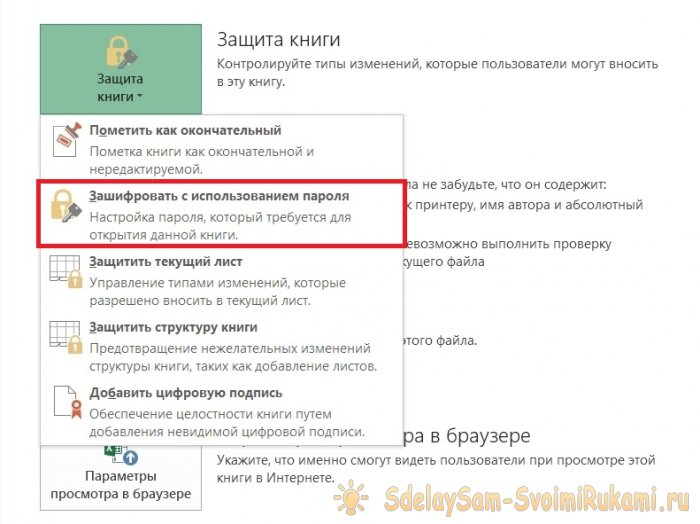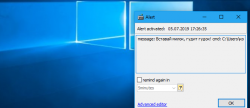Metoda 1: Utilizarea unui sistem de criptare a datelor.
Folosind instrumentul de criptare încorporat EFS (Criptarea sistemului de fișiere) este probabil cea mai rapidă modalitate de a vă cripta datele atât în Windows 10, cât și în alte versiuni de Windows de la XP.
Acest instrument simplu de criptare vă va proteja fișierele în câteva minute. Este important să rețineți că, ca urmare, veți putea accesa doar informațiile care au fost criptate din contul dvs. Nu veți putea accesa fișierul din niciun alt cont, nici măcar cu drepturi de administrator. Pentru a vă asigura că nu pierdeți accesul la un fișier sau un folder, asigurați-vă că vă notați parola.
Asadar, haideti sa începem:
1. Faceți clic dreapta pe folderul pe care doriți să-l criptați și selectați „Proprietăți».
2. În secțiunea „Atribute" pe fila "Sunt comune» faceți clic pe «Alte».

3. Bifați caseta de lângă linia „Criptați conținutul pentru a proteja datele", faceți clic pe "Bine».
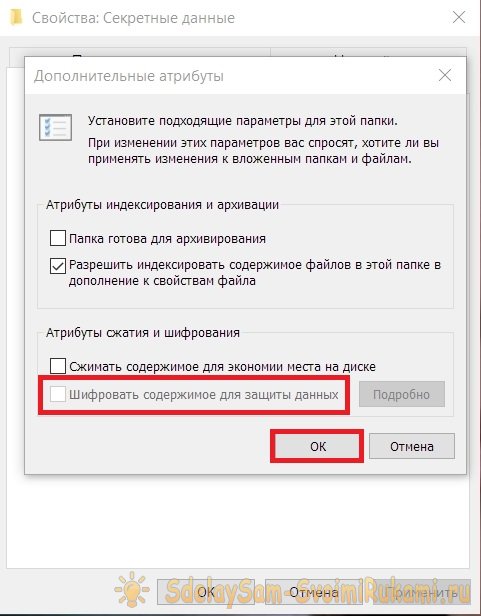
Mai departe "aplica" și în fereastra nouă selectați "În acest folder și în toate subdosarele și fișierele».
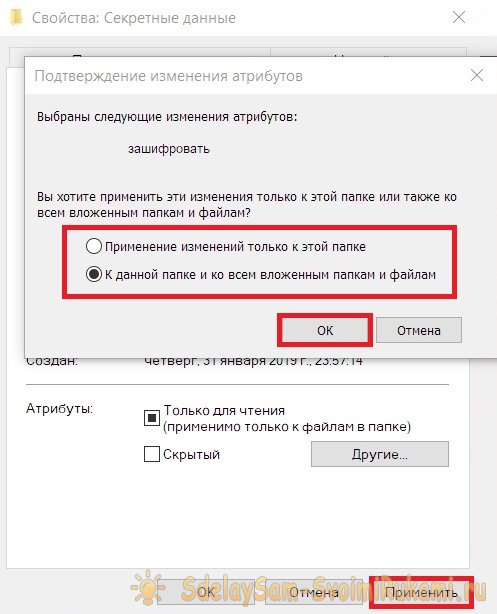
(dacă nu doriți să lăsați fișierele din dosar necriptate, selectați „Aplicați modificări numai la acest dosar»)
Metoda 2: Criptare folosind Microsoft Office.
Criptarea fișierelor Office este foarte populară. Fiecare aplicație din linia Microsoft Office are propriul sistem de criptare.
Urmați acești pași:
1. Deschideți documentul pe care doriți să-l criptați.
2. Accesați fila fișier și faceți clic pe elementul care începe cu "Protecţie„(fiecare aplicație are propriul nume).
3. Selectați „Criptați folosind parola».
4. Introduceți parola de două ori și faceți clic pe „Bine».
Acum documentul poate fi deschis doar după introducerea parolei.
Metoda 3: Utilizarea unui instrument special de criptare.
Dacă vă lipsesc funcții din sistemul de criptare EFS – alegeți software-ul terță parte care se potrivește nevoilor dvs. Există atât versiuni plătite, cât și versiuni gratuite ale instrumentelor de criptare. Software-ul plătit este susținut de dezvoltatori și are o funcționalitate largă, în timp ce software-ul gratuit vă va ajuta să economisiți bani.
Multe programe au o perioadă de probă în timpul căreia puteți utiliza instrumentul pentru a vă proteja fișierele și a explora toate opțiunile de criptare.